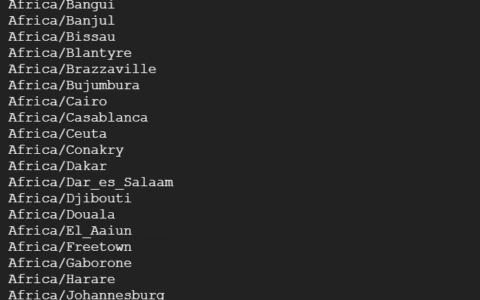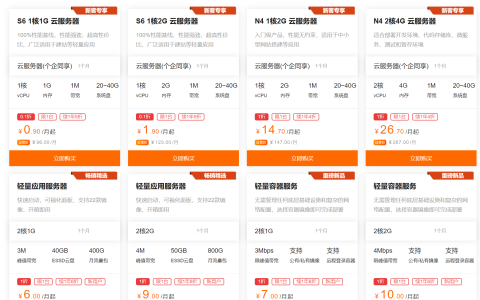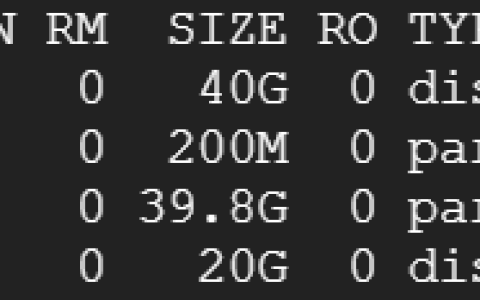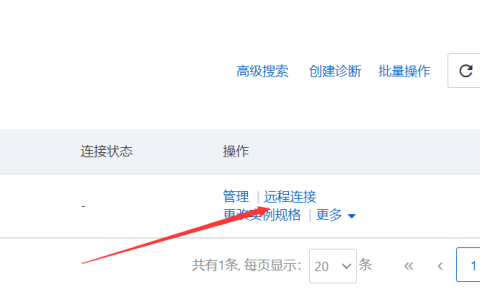系统使用的是ubuntu 24.04 LTS,安装了宝塔面板,所以用户使用www,设置了密码
一、准备共享目录
# 确保目录存在
sudo mkdir -p /sharedata
# 修改归属为 www:www
sudo chown -R www:www /sharedata
# 目录 755
sudo find /sharedata -type d -exec chmod 755 {} +
# 文件 755
sudo find /sharedata -type f -exec chmod 755 {} +
二、安装 Samba
sudo apt update
sudo apt install -y samba smbclient cifs-utils
三、配置 Samba
sudo cp /etc/samba/smb.conf /etc/samba/smb.conf.bak.$(date +%F)
sudo nano /etc/samba/smb.conf
也可以使用宝塔面板自己编辑文件
在文件末尾追加:
[Share]
comment = Shared Data Folder
path = /sharedata
browseable = yes
read only = no
force user = www
force group = www
create mask = 0755
force create mode = 0755
directory mask = 0755
force directory mode = 0755
dos filemode = yes
保存并退出。
四、添加 Samba 用户
sudo smbpasswd -a www
输入并确认密码(客户端访问时要用)。
五、启动 Samba 服务
sudo systemctl restart smbd nmbd
sudo systemctl enable smbd nmbd
查看状态:
systemctl status smbd
六、放行防火墙
如果开启了 ufw,执行:
# 允许 Samba 服务所需端口 (137/udp, 138/udp, 139/tcp, 445/tcp)
sudo ufw allow samba
# 查看是否生效
sudo ufw status
👉 如果没启用 ufw,可开启:
sudo ufw enable
七、测试共享
smbclient -L localhost -U www
输入密码后,应能看到 [Share]。
八、客户端挂载
Windows
参考网址:
在资源管理器输入:
\\服务器IP\Share
用户名:www
密码:你设置的 Samba 密码。
可持久映射盘符:
net use Z: \\服务器IP\Share /user:www 密码 /persistent:yes
Linux
1、安装工具:
sudo apt install -y cifs-utils
2、创建挂载点:
sudo mkdir -p /nasdata
3、临时挂载:
sudo mount -t cifs //服务器IP/Share /nasdata \
-o username=www,password=你的密码,vers=3.0,uid=www,gid=www,file_mode=0755,dir_mode=0755
4、开机自动挂载(编辑 /etc/fstab):
# //服务器IP/Share 挂载点 类型 选项
//192.168.1.10/Share /nasdata cifs username=www,password=你的密码,vers=3.0,uid=www,gid=www,file_mode=0755,dir_mode=0755 0 0
然后:
sudo mount -a
✅ 这样 /sharedata 就通过 Samba 正常共享,Windows 和 Linux 都能挂载并有读写权限。
到此为止。
发布者:彬彬笔记,转载请注明出处:https://www.binbinbiji.com/linux/3757.html